我是孙斌,北理数学系毕业,分享数据分析相关知识,点击右上角“关注”,学习更多数据分析知识 。教你3步制作一个可以调节日期的动态柱形图,先看效果 。
上图中的按钮叫做数值调节按钮,当点击这个按钮时 , 日期会变化,数据会变化,下方的柱形图也会变化 。
制作这种图表其实很简单,先看数据,就是每个门店每天的销售额数据 。

第一步,插入数值调节按钮
在【开发工具】中找到数值调节按钮,如下图所示 。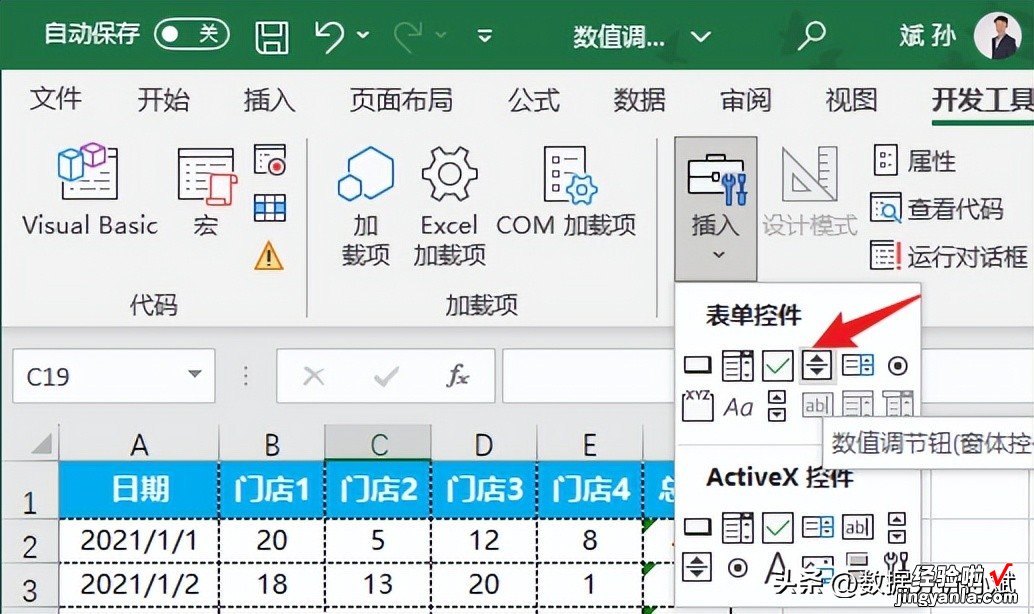
在表格中单击得到一个数值调节按钮 , 如下图所示 。
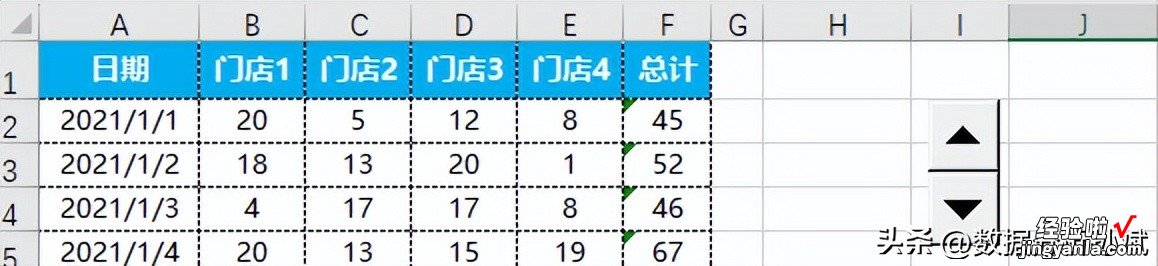
在按钮上右击鼠标 , 选择【设置控件格式】,如下图所示 。
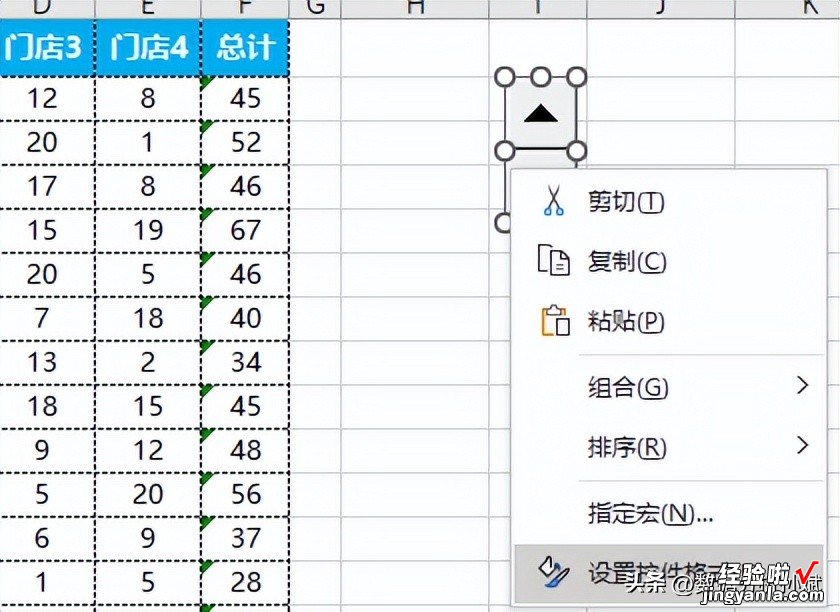
设置单元格链接,选择一个空白单元格,如下图所示 。
设置好后,单击【确定】 , 当调节这个按钮时,单元格中的数字会随之变化 。
第二步,设置动态变化的日期
用第一个日期加上这个数字,得到的就是动态变化的日期 , 公式如下图 。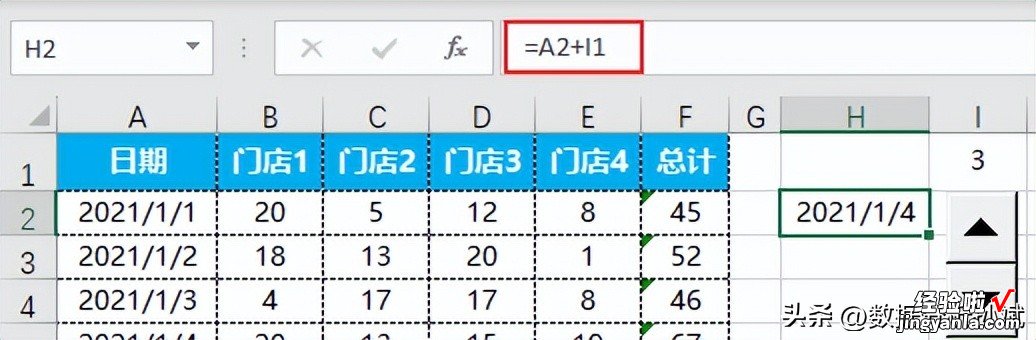
当调节这个按钮时,日期会随之变化 。
第三步,设置图表的数据源区域
先将门店名称引用过来,复制粘贴或者用等号都可以 。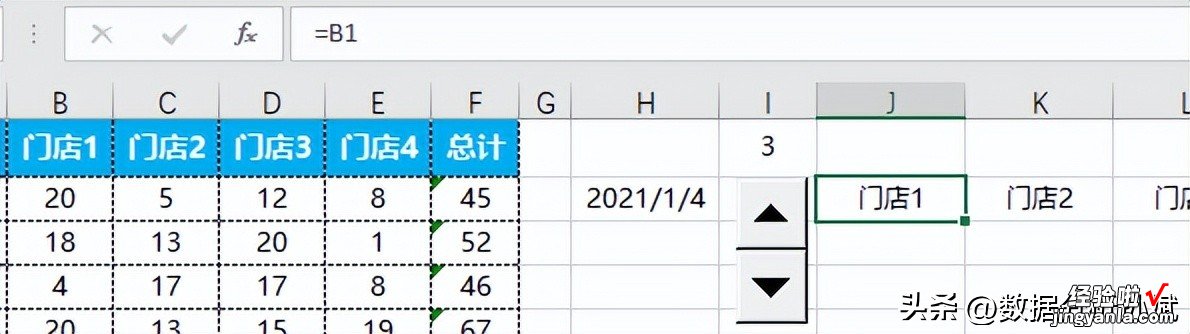
再用VLOOKUP查找这个日期对应的销售额数据 。
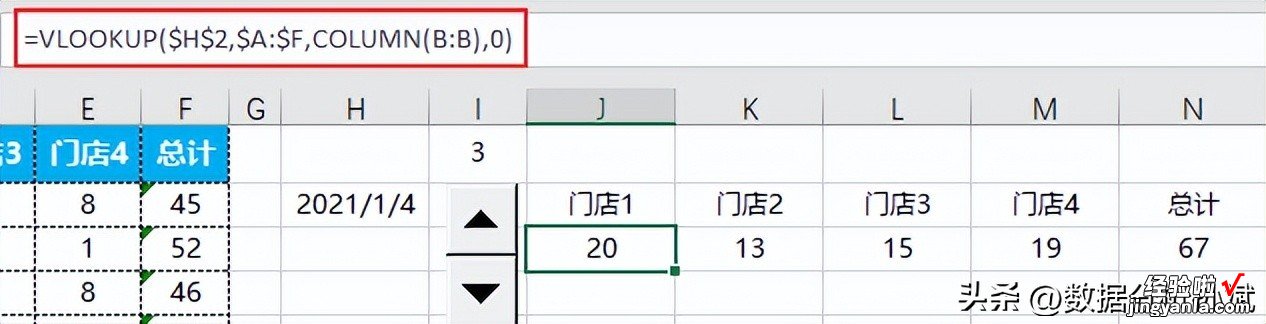
最后,选中数据区域,插入一个普通的柱形图 。

此时,得到的就是随日期变化的动态柱形图,最后,美化一下图表就行了 。
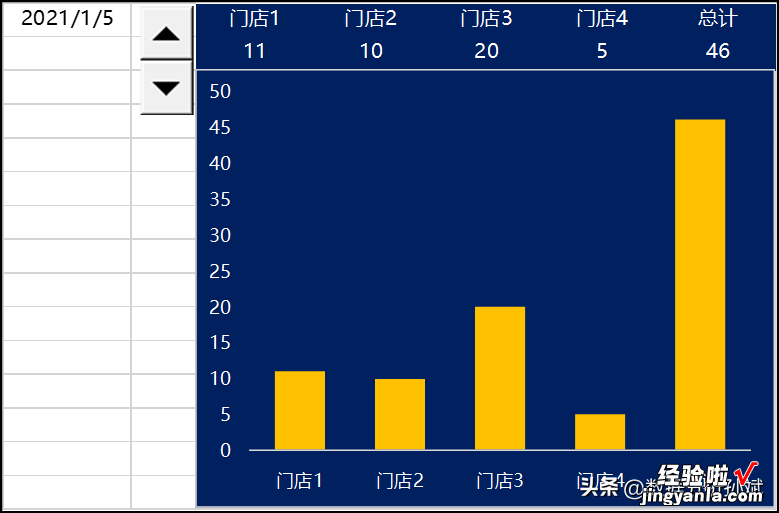
要想系统学习数据分析,可以看看课程《数据分析训练营》,涵盖数据分析常用知识点和技能,还有很多分析案例 。
最重要的是老师一对一答疑,除了课程中的问题,如果你还有论文中的统计分析问题、工作中的数据分析问题等,都可以帮你解答 。
【教你3步制作一个可以调节日期的动态柱形图】250多节 , 理论 实操 案例,课程提供了60多节试听课 。
